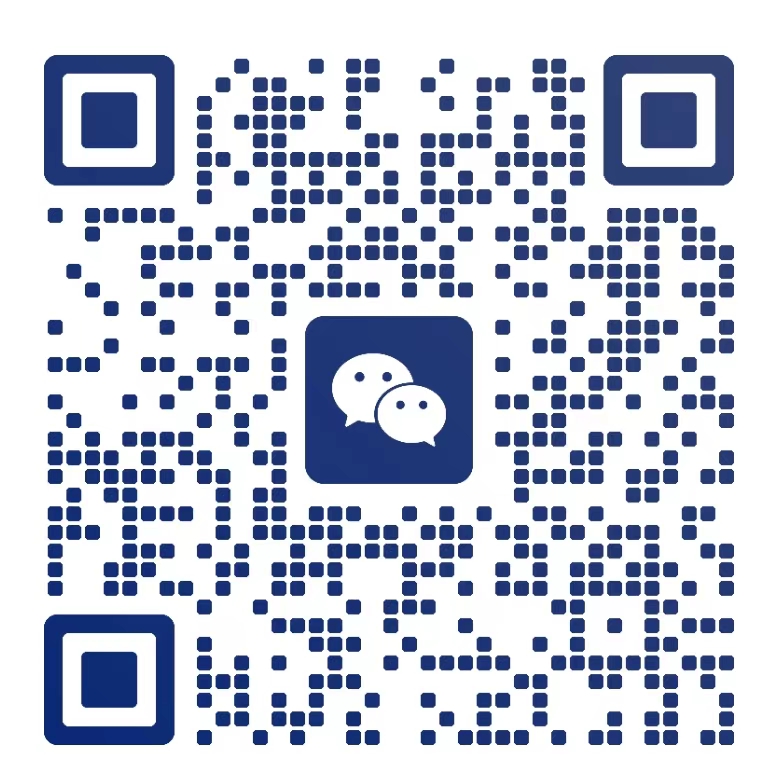导读: 安装Java软件是一个相对简单的过程,以下是一份详细的安装指南,帮助您成功安装Java。 1. 下载Java 首先,您需要从Oracle官方网站下载Java开发工具包(JDK)。访问Oracle官网,选择适合您操作系统的JDK版本进行下载。 2. 安装Java 下载完成后,双击下载的安装...
安装Java软件是一个相对简单的过程,以下是一份详细的安装指南,帮助您成功安装Java。

1. 下载Java
首先,您需要从Oracle官方网站下载Java开发工具包(JDK)。访问Oracle官网,选择适合您操作系统的JDK版本进行下载。
2. 安装Java
下载完成后,双击下载的安装文件。根据屏幕上的指示进行操作。以下是一些关键步骤:
- 接受许可证协议。
- 选择安装位置。通常,默认位置即可。
- 选择附加选项。例如,您可以选择安装Java Web Start和公共JRE(Java运行时环境)。
- 开始安装。安装过程可能需要几分钟时间。
3. 配置环境变量
安装完成后,需要配置环境变量以确保Java命令可以在命令行中使用。
- 打开“控制面板”。
- 选择“系统和安全”,然后点击“系统”。
- 在左侧菜单中,选择“高级系统设置”。
- 在系统属性窗口中,点击“环境变量”按钮。
- 在系统变量部分,找到并选择“Path”变量,然后点击“编辑”。
- 在“编辑环境变量”窗口中,点击“新建”。
- 输入以下路径(根据您的安装位置可能有所不同):
- Windows:C:\Program Files\Java\jdk版本\bin
- macOS/Linux:/usr/lib/jvm/java-版本
- 点击“确定”保存更改。
4. 验证安装
打开命令行窗口,输入以下命令来验证Java是否已正确安装:
java -version
如果Java已正确安装,您将看到Java版本信息。
5. 安装完成后
在安装完成后,您可以根据需要安装其他Java工具和库,例如Apache Maven或Gradle,以进一步开发Java应用程序。
以上就是Java软件的安装教程。希望这份指南能够帮助您顺利完成Java的安装。
网站声明:本文内容由网友上传(或整理自网络),作者已无法考证,版权归原作者所有。网站免费发布仅供学习参考,其观点不代表本站立场。如侵犯版权,请告知(enames@vip.qq.com),我们将第一时间删除。
转载请注明出处:网络整理,如有疑问,请联系(合作微信:id530000)。
本文地址:https://www.appledu.com/post/17153.html